Aug 14, 2025 • Categoría: Soluciones para discos duros • Soluciones probadas
Mensajes de error comunes al cargar el DLL
Se produce un error al cargar el DLL cuando un programa invoca un archivo DLL para realizar una determinada tarea y el DLL especificado no se puede cargar. Estos errores a menudo se indican mediante varios mensajes de error, como:
- Error al cargar dumcp.dll. El módulo especificado no se pudo encontrar.
- Error al cargar vcs019.dll. El módulo especificado no se pudo encontrar.
- Error al cargar D:WINDOWScfdhtc.dll. Acceso denegado.
- Error al cargar C:WINDOWS/iovsgn.dll no se pudo encontrar el módulo especificado
¿Qué causa el error al cargar archivos DLL?
Si una DLL no se carga, puede haber numerosas razones para el error, las siguientes son las más comunes.
- El DLL o la DLL a la que se hace referencia no está en un directorio especificado en la ruta.
- El DLL hace referencia a otro DLL que no está presente.
- El error del disco duro ha corrompido o dañado un archivo DLL.
- El archivo no es un DLL ejecutable.
- El archivo no es una DLL de Microsoft Windows.
- Los errores de malware agregan código malicioso a las aplicaciones y archivos DLL sobrantes de infecciones de malware eliminadas.
- Infecciones de spyware y adware, problemas de disco duro, problemas de registro de Windows, etc.
Parte 1. Cómo Arreglar el Error al Cargar DLL en el Arranque
Solución 1: Reinstalar el programa
En general, reinstalar el programa que estás intentando ejecutar será la primera solución recomendada para corregir el error al cargar la DLL en el arranque. Pero siempre debes tener cuidado con la desinstalación de programas que comparten archivos DLL. Cuando desinstales el programa, Windows te indicará que la DLL compartida por este programa también puede ser compartida por otro software y su eliminación puede afectar a los que lo usan. Si no estás seguro de si un DLL es compartido o no por otro programa, es mejor dejarlo.
Solución 2: Borrar y reparar el registro
Primero, escanea la computadora para garantizar un entorno limpio para el sistema. Luego limpia y repara el registro. Por lo general, cuando se produce el error de DLL, el registro de Windows se ha modificado al mismo tiempo. La función principal del registro de Windows es registrar cada acción en el sistema. Es bastante complicado manejarlo manualmente. Puedes usar herramientas de limpieza de registro para hacer este trabajo por ti.
Solución 3: Reparar Windows
Si aún no puedes resolver el problema, puedes intentar reparar tu Windows. Existen algunas herramientas de reparación de Windows en el mercado que pueden ayudarte a solucionar el error al cargar DLL de forma rápida y sencilla, si no sabes cómo resolverlo manualmente.
Parte 2. Cómo Recuperar Datos Perdidos Causados por Error al Cargar DLL
El error al cargar la DLL a menudo viene junto con la pérdida de datos de tu disco duro, con operaciones incorrectas dará como resultado un disco duro formateado y datos inaccesibles, y no tienes una copia de seguridad de datos reciente. En estas circunstancias, necesitarás un software de recuperación de datos de computadora para recuperar tus datos perdido.

Recoverit - El Mejor Software de Recuperación de Datos de Computadora
- Recupera archivos perdidos o eliminados, fotos, audio, música, correos electrónicos de cualquier dispositivo de almacenamiento de manera efectiva, segura y completa.
- Admite la recuperación de datos de la papelera de reciclaje, disco duro, tarjeta de memoria, unidad flash, cámara digital y videocámaras.
- Admite la recuperación de datos por eliminación repentina, formateo, partición perdida, ataque de virus, bloqueo del sistema en diferentes situaciones.
Pasos sobre cómo recuperar datos perdidos en la computadora
Descarga e instala Recoverit Recuperación de Datos en tu computadora. Ejecútalo y sigue el siguiente tutorial del modo "Recuperación de Archivos Eliminados" para realizar la recuperación de datos de la computadora..
Paso 1 Selecciona el modo de recuperación de datos "Recuperación de Archivos Eliminados" para comenzar a recuperar los datos perdidos en la computadora.

Paso 2 Por favor selecciona una unidad de disco duro y haz clic en el botón "Iniciar" para escanear tus datos perdidos.
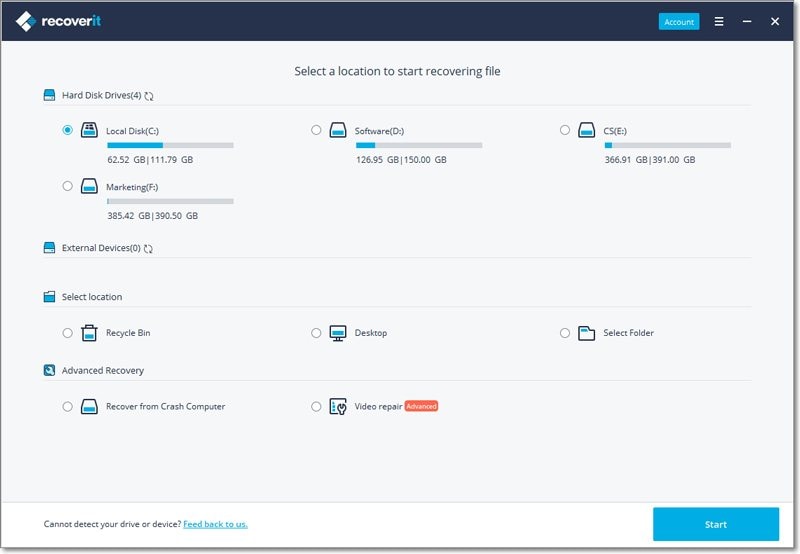
Paso 3 Recoverit Recuperación de Datos comenzará a escanear datos perdidos, puedes previsualizar algunos archivos recuperados después del primer escaneo.
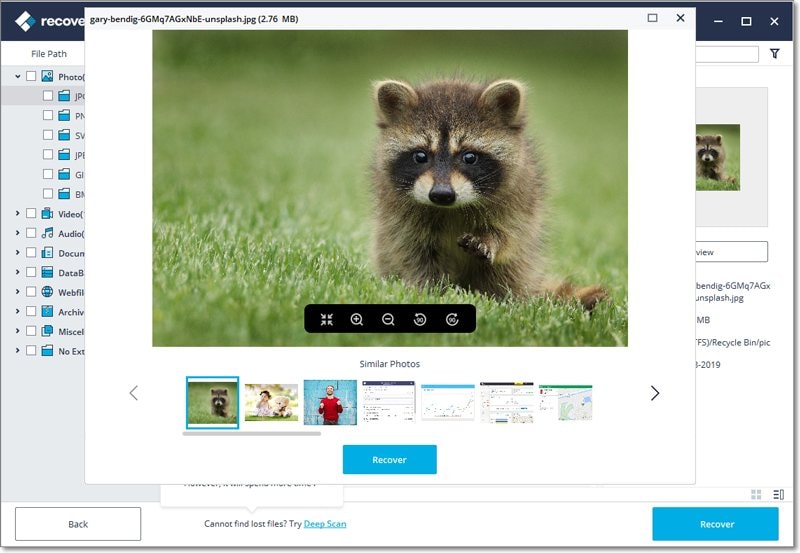
Paso 4 Si el primer escaneo no puede encontrar tus datos, puedes volver a escanear con el modo "Recuperación Total" que buscará más archivos y tomará más tiempo.
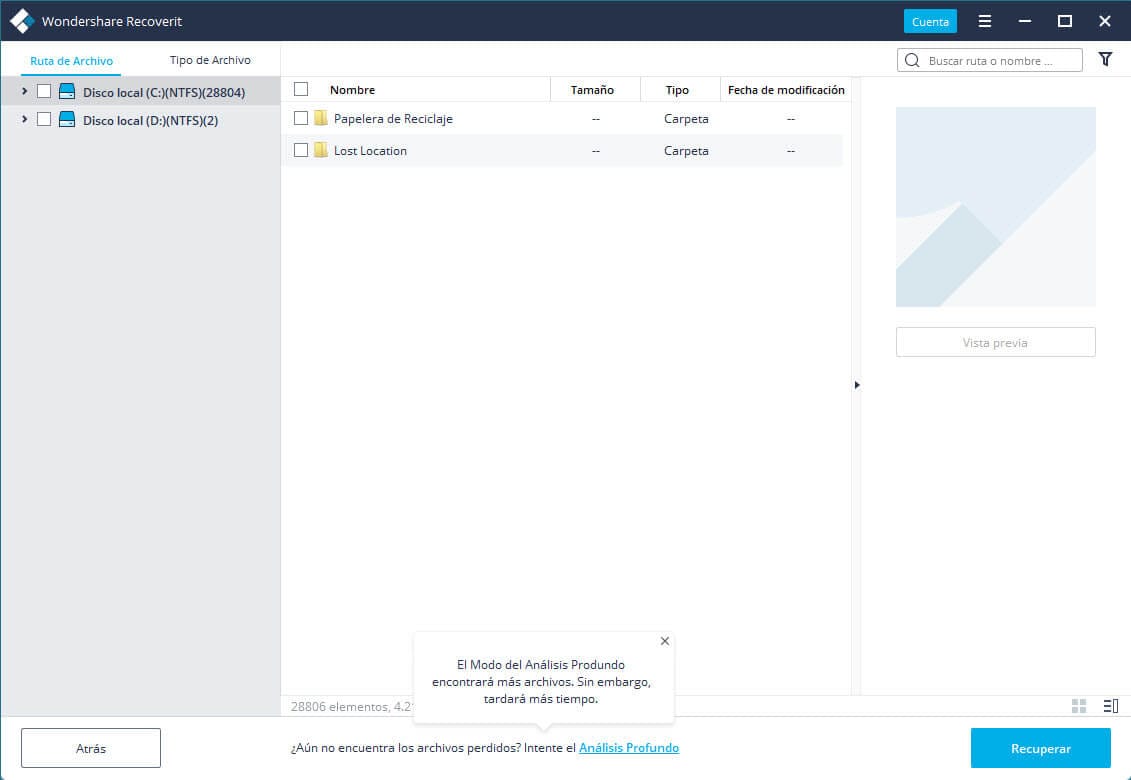
Paso 5 Después del escaneo, puedes verificar todos los archivos recuperados y obtener una vista previa de algunos archivos recuperables como archivos de imagen. Selecciona tus datos y haz clic en el botón "Recuperar" para obtenerlos de vuelta.

Para evitar que los datos se sobrescriban y se pierdan nuevamente, obtén otro dispositivo de almacenamiento seguro para guardar tus archivos recuperados.
Problemas de disco duro
- Recuperar disco duro
- 1.Recuperar disco duro formateado
- 2.Recuperar disco duro dañado
- 3.Recuperar disco duro gratis
- 4.Recuperar disco no detectado
- Reparar disco duro
- 1.Reparar sectores defectuosos
- 2.Restaurar disco duro a máxima capacidad
- 3.Reparar datos de disco duro
- Formatear disco duro
- Consejos para disco duro




Alfonso Cervera
staff Editor